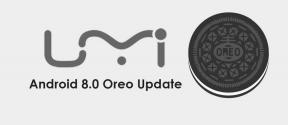Steam Deck murade efter uppdatering, finns det en åtgärd?
Miscellanea / / April 28, 2023
Steam Deck är en handhållen spelenhet utvecklad av Valve Corporation. Steam Deck är känt som den populära Steam-plattformen för PC-spel som har många specifikationer och funktioner. Den körs på en anpassad version av SteamOS som är baserad på Linux. Den körs även för Windows-spel via Steam-klienten. Den har en inbyggd kontroller med D-pad, triggers, en ansiktsknapp och en joystick och den stöder även externa kontroller via USB eller Bluetooth.
Genom Steam Deck kan användare enkelt komma åt och spela spelen med hjälp av Steam Link eftersom det lovar att erbjuda ett bekvämt och bärbart sätt att spela och komma åt sina favorit PC-spel. Tvärtom förväntas Nintendo Switch konkurrera med Steam Deck-kontrollern. Tyvärr åtgärdade de flesta användare ett problem med Steam Deck-stenen efter att ha uppdaterat sin enhet, vilket kan vara frustrerande.
De flesta användare rapporterade att ett Steam Deck byggdes efter ett uppdateringsproblem på flera plattformar, inklusive Reddit, Twitter och webbplatser. En Reddit-användare klagade på ett problem angående Steam Deck-murningen efter uppdateringen, när användaren spelar Marvels Spiderman Ommastrad från 100 % batteri till 10 % batteri, fortsätter Steam-överlägget att förbli på nuvarande batteritid, och prestandan verkar vara 5 fps. Men skärmen fastnade också och visade svarta problem efter uppstart av enheten.
Du kan besöka Reddit plattform för att hitta relaterade problem med din Steam Deck-enhet. Jag hoppas att plattformen hjälper dig att hitta och lösa problemet på din Steam-däck. Därför finns det en tillgänglig metod som du kan använda för att lösa ditt problem med Steam Deck.
Läs också
Fix: Steam Link fungerar inte på Steam Deck

Sidans innehåll
-
Steam Deck murade efter uppdatering, hur fixar jag?
- Fix 1: Installera om Steam OS
- Fix 2: Kontakta supportteamet
Steam Deck murade efter uppdatering, hur fixar jag?
Det är möjligt att laddningen av ditt Steam Deck är nere, så se till att ladda din Steam Deck-kontroller och lämna den i en timme för att kontrollera om enheten är påslagen. Om det inte är det, försök starta ditt Steam Deck genom att trycka på ström- och volymknapparna i några sekunder. Det kan hjälpa dig att komma tillbaka till din Steam Deck-kontroller igen.
Annonser
Fix 1: Installera om Steam OS
Om du har ett problem med Steam Deck som är murad efter automatisk uppdatering, oroa dig inte. En möjlighet är att installera om ditt Steam OS på din Steam Deck-kontroller. Det kan hjälpa dig att komma tillbaka till ditt Steam-däck igen utan att förlora någon data. Så, låt oss börja:
Förutsättningar:
- Windows PC.
- Ett trådbundet tangentbord eller trådlöst.
- USB-minne eller SSD-kort 8GB
- USB-A till USB-C-adapter eller en USB-hubbar
- En mus (valfritt)
- Skapa först en återställningsflashenhet och ladda ner det på din PC.
- Ladda ner nu Steam Deck bild och vänta tills den är helt nedladdad.
- När Steam Deck-bilden har laddats ner, gå till Rufus webbplats och ladda ner Rufus.
- Anslut USB-flashminnet till din PC och du kan se att USB-flashen har upptäckts på din PC.
- På Rufus, se till att du väljer USB-flashminnet som du anslutit och väljer Steam Deck-återställning vid startvalet.
- Se till att markera rutan som är korrekt inställd och tryck på startknappen. Det tar några minuter att fortsätta.
- När du är klar kopplar du bort USB-flashenheten från din dator.
- Anslut USB-minnet med USB-C eller USB-hubbar.
- Återigen, tryck på volymen ned och strömknappen samtidigt i ungefär några sekunder och när den är uppstartad, släpp båda knapparna.
- Se till att du väljer USB-minnet för att starta upp ditt Steam-däck och det tar upp till 5 minuter att slutföra processen.
- När uppstarten är klar, försök att återställa din Steam-däck.
Det är allt. Hoppas att följande metod kan hjälpa dig att lösa problemet du står inför på din Steam Deck-enhet.
Fix 2: Kontakta supportteamet
Om du har försökt installera om SteamOS på din Steam-däck och det inte fungerar alls, kan det vara problem med programvaran eller hårdvaran. Du bör kontakta Steams support eller andra serviceteam för ytterligare hjälp. De kan hjälpa dig att felsöka problemet enkelt. Du kan enkelt ansluta till dem via den officiella Steam-webbplatsen.